TinyTake: TinyTake Screen Recorder の正直なレビュー
TinyTake は、Windows および Mac の画面録画用のよく知られたツールです。無料のフォームと予備ツールキットを備えたスクリーンレコーダーを提供します。 TinyTake の専門性により、クライアントや企業はアプリを利点として活用します。使用に興味がある場合は、この記事で画面録画ソフトウェアの機能、長所、短所を完全に理解できます。このレビューに基づいて、TinyTake が使用する価値があるかどうかがわかります。
ガイドリスト
パート 1: TinyTake の概要 パート 2: 正直な TinyTake レビュー パート 3: TinyTake に満足する必要がありますか?これを試してください パート 4: TinyTake に関するよくある質問パート 1: TinyTake の概要
このパートでは、スクリーンレコーダーについて簡単かつ詳細に説明します。無料なので、最もよくある質問は、安全なのか、誰が使用すべきかというものです。さらに読み進めると答えがわかります。
TinyTakeとは
これは、ユーザーがスクリーンショットを撮ったり、画面上のコンテンツをキャプチャしたりできる画面キャプチャ プログラムです。 2008 年に、このツールは MangoApps によって開発され、ビジネス、オンライン vlog、学校のさまざまなユーザー向けに多様なワークフローを作成しました。使いやすいインターフェイスで知られており、レコーダーを全画面またはハイライト領域にカスタマイズできます。 TinyTake は無料ツールですが、より多くの機能を利用できるプレミアム バージョンを提供しています。
TinyTake は安全に使用できますか
はい。開発者は、合理的な技術的および組織的手段を使用して、ユーザーの情報が機密であることを保証しました。また、個人情報を偶発的な紛失、不正アクセス、改ざんから保護することも意味します。
TinyTake を使用すべき人
初心者、専門家、教師、学生など、誰でもスクリーンレコーダーを使用できます。質の高い結果が得られるため、ビジネスや起業家にもお勧めです。
パート 2: 正直な TinyTake レビュー
この部分には、完全なレビューのために、画面録画ソフトウェアの重要な機能、利点、欠点、価格、パフォーマンスが含まれます。さらに、他のレビューからのハイライトされたレビューのいくつかがここに含まれています。
開始価格: US$29.95/年
サポートされているプラットフォーム: Windows、macOS
主な特長
- ウィンドウ、画面、領域をオプションで選択して、画面上の写真やビデオをキャプチャします。
- URL を自動的に生成し、録音を圧縮してソーシャル メディアで簡単に共有します。
- テキスト、図形、数字を使用して記録中にリアルタイムで描画するための組み込みの注釈機能。
- プレミアム メンバーシップを購入すると、2 GB のオンライン録画ストレージと 1 TB のオンライン録画ストレージが無料で提供されます。
- 長所
- キーを 1 回タップするだけで画面上のアクティビティをキャプチャします。
- 必要なときにいつでも機能にアクセスできるデフォルトのショートカット。
- 画像やビデオから GIF をすぐに作成できます。
- 短所
- 無料プランの場合、録音は 5 分に制限されます。
- 最小限の機能のみをロック解除する高価なプラン。
TinyTake のユーザーレビュー
最高のスクリーンレコーダーの別の見方についてのユーザーレビューをいくつか紹介します。
ハレシュ K.
「1. 優れた画面キャプチャ ツール 2. 読み込みが軽く、コンピューティング リソースの最適な使用 3. Google ドライブやオンライン ストレージ サイトとの統合が良好 4. 作成されたファイルの管理が容易で、それぞれにメモを付けるオプション (後方参照用)。画像編集のオプションはまだ限られており、深みが増す可能性があります。私たちはこれを主に画面キャプチャに使用していますが、間違いなくうまく機能します。」
ジェレミー B.
「TinyTake とその高度な機能を使用すると、画面の画像やビデオを簡単にキャプチャできるのが気に入っています。キャプチャした映像をさまざまなホスティング サイトに直接自動的にアップロードするなど、もっと多くの機能があればいいのにと思います。必要な場合は、 ビデオをキャプチャするためのアプリ 画面から直接画像を表示できるため、これは完璧なオプションであり、おそらく業界で最高のオプションの 1 つです。」
ヘーゼルB.
「TinyTake を使い始めるとき、アカウントを作成する必要がありましたが、作成しましたが、プロセスは迅速でした。このスクリーン レコーダーを使用すると、キャプチャしようとしている内容に応じて、画面の一部のみをキャプチャすることも、画面全体をキャプチャすることもできます。 TinyTake は画面キャプチャ ツールであるだけでなく、注釈ツールでもあります。キャプチャに注釈を追加するのは簡単です。これは通常、キャプチャを共有する相手に理解できるようにするのに役立ちます。それは最高のツールです ビデオプレゼンテーションを作成する 画面を録画する必要がある場合。無料版は最小限で注釈もありませんが、プレミアム版ではお金の価値があります。」
パート 3: TinyTake に満足する必要がありますか?これを試してください
AnyRec Screen Recorder は、画面録画用のプロ仕様の TinyTake 代替ツールです。直感的なインターフェイスを備えており、どのような環境でもオンライン アクティビティを把握できます。 TinyTake とは異なり、このスクリーン レコーダーにはビデオ形式、コーデック、オーディオ設定などの出力設定がより柔軟です。また、最大 1080p および 4K の高解像度記録のための優れた解像度オプションも提供します。 AnyRec は、Windows および macOS に無料でダウンロードできます。

ゲームプレイ、ウェビナー、講義の録画に最適なソリューションです。
最新のAIテクノロジーを搭載し、最高の品質で動画を保存します。
録画中にスクリーンショットを撮り、一般的な形式で保存します。
最大 60FPS の構成可能なフレーム レートによる高解像度をサポートします。
ステップ1。インストール後に AnyRec Screen Recorder を実行します。メインメニューから「ビデオレコーダー」ボタンをクリックします。
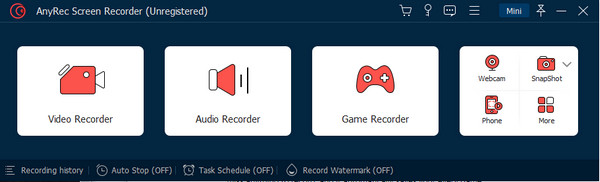
ステップ2。必要に応じて画面キャプチャ領域を設定します。その後、「システムサウンド、マイク」、「ウェブカメラ」をオンにして、音声付きの画面ビデオと顔を自由に録画できます。
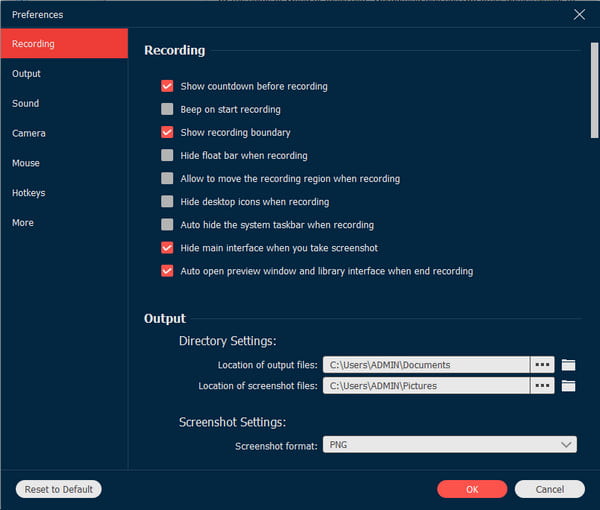
ステップ 3。「REC」ボタンをクリックすると録音が開始されます。ウィジェット メニューには重要なコントロールが用意されています。プレビューしてトリミングし、「保存」ボタンをクリックしてクリップをエクスポートできます。
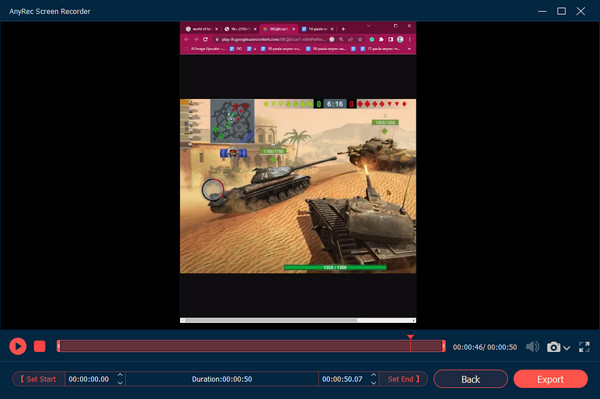
パート 4: TinyTake に関するよくある質問
-
1. TinyTake にはオーディオ レコーダーがありますか?
はい。コンピューターにオーディオをキャプチャするには 3 つの方法があります。マイクをコンピュータに接続してナレーションを録音することもできます。マイクを接続すると、デバイスのサウンドと音声が自動的に録音されます。
-
2. スクリーンレコーダーの使用制限時間は何時間ですか?
TinyTake の無料版を使用すると、最大 5 分間のオンライン アクティビティをキャプチャできます。プレミアムバージョンを購入しない限り、録画は無制限で、長時間のビデオをサポートします。
-
3. TinyTake は Android と iOS にダウンロードできますか?
3. TinyTake は Android と iOS にダウンロードできますか?残念ながら、スクリーンレコーダーはまだモバイル版をリリースしていません。同じソリューションが必要な場合は、XRecorder、AZ Recorder、Mobizen Screen Recorder などのアプリが推奨されます。これらのツールは、Google Play および App Store からダウンロードできます。
結論
スクリーン レコーダーはオンライン コンテンツに欠かせないものの 1 つであり、 TinyTake そのユニークな機能で多くの人を魅了します。この投稿では、TinyTake Screen Recorder の最高の機能、料金プラン、長所と短所について説明しました。パフォーマンスに満足できない場合は、AnyRec Screen Recorder のような代替手段を検討することをお勧めします。 Windows および macOS でソフトウェアを試して、その強力なツールをさらに確認してください。
